Win10怎么取消开机密码?Win10在哪取消开机密码?许多用户想要在Win10系统中取消开机密码,以便更快速地登录系统。在本文中,php小编新一将为大家介绍Win10取消开机密码的详细步骤和方法,帮助用户轻松实现取消开机密码的操作。跟随小编一起来了解吧!
1、首先点击Win10桌面左下角的搜索图标,进入Cortana搜索页面,在底部搜索框中键入netplwiz命令:
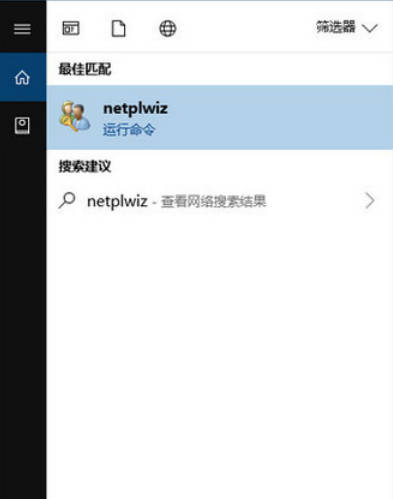
2、之后会搜索出netplwiz控制账户入口,我们点击最顶部如图所示的“netplwiz”,进入Win10账户设置。
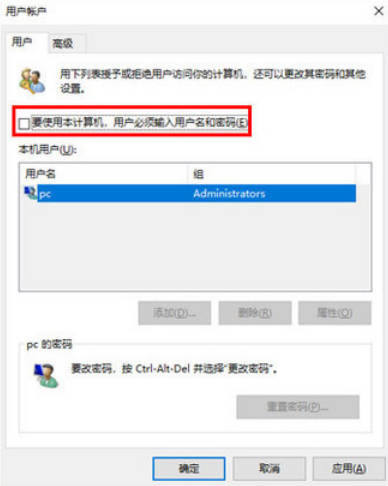
3、进入Win10用户账户窗口后,我们将【要使用本计算机,用户必须输入用户名和密码】前面的勾去掉,然后点击底部的“确定”。最后在弹出的自动登录设置中,填写上Win10开机密码,完成后,点击底部的“确定”即可。
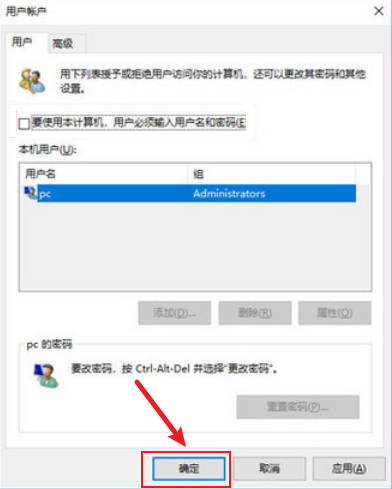
以上是Win10怎么取消开机密码_Win10在哪取消开机密码的详细内容。更多信息请关注PHP中文网其他相关文章!




